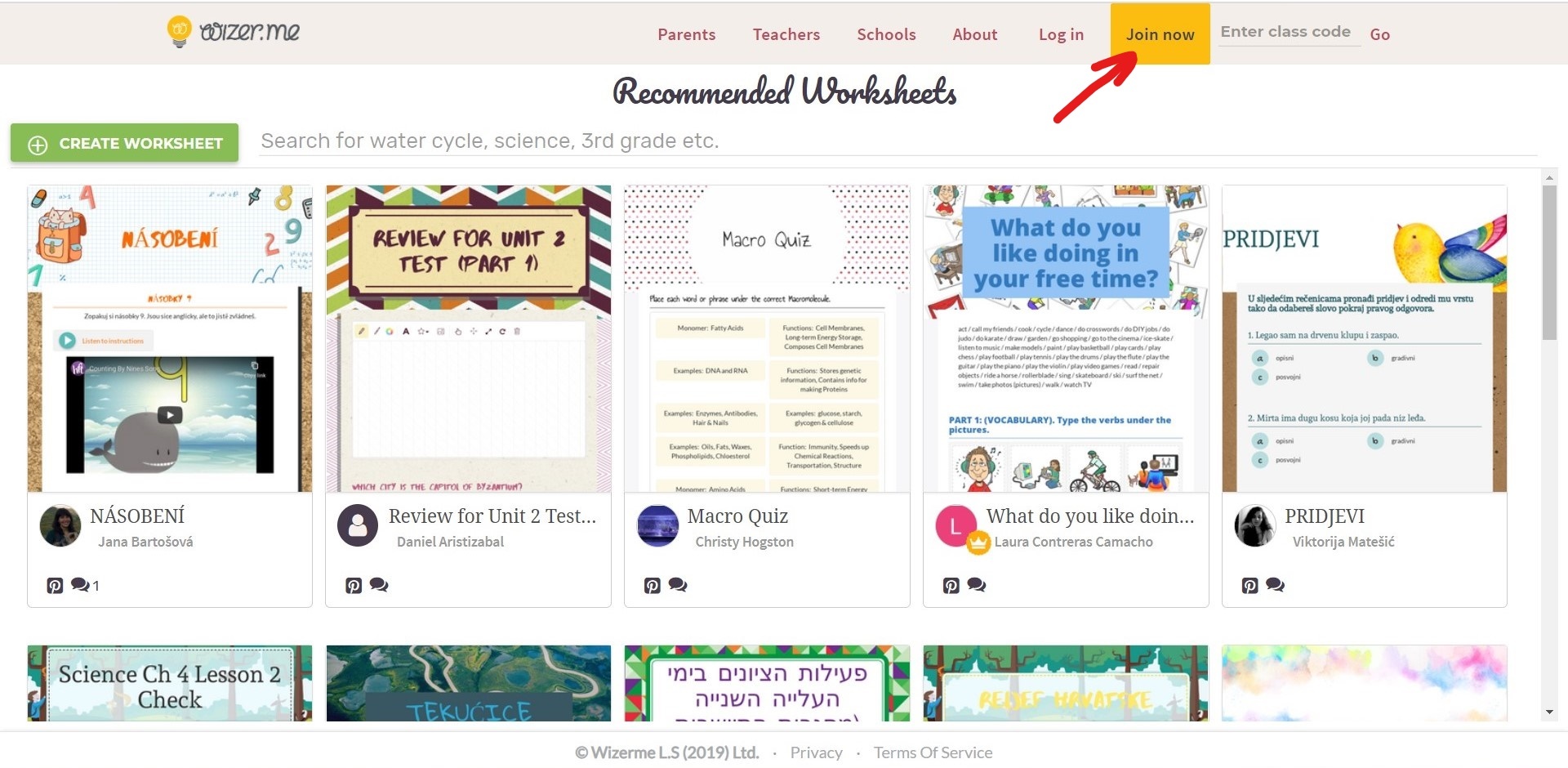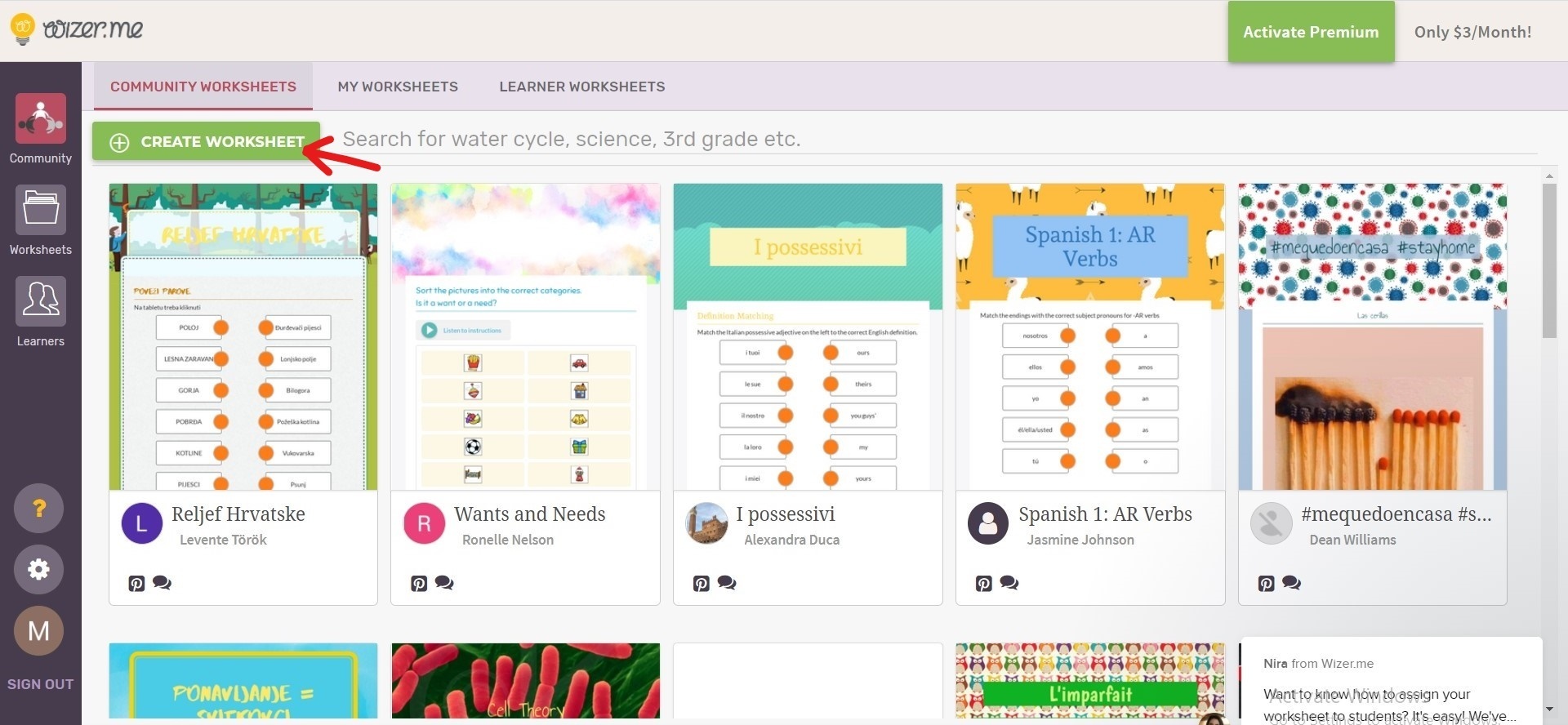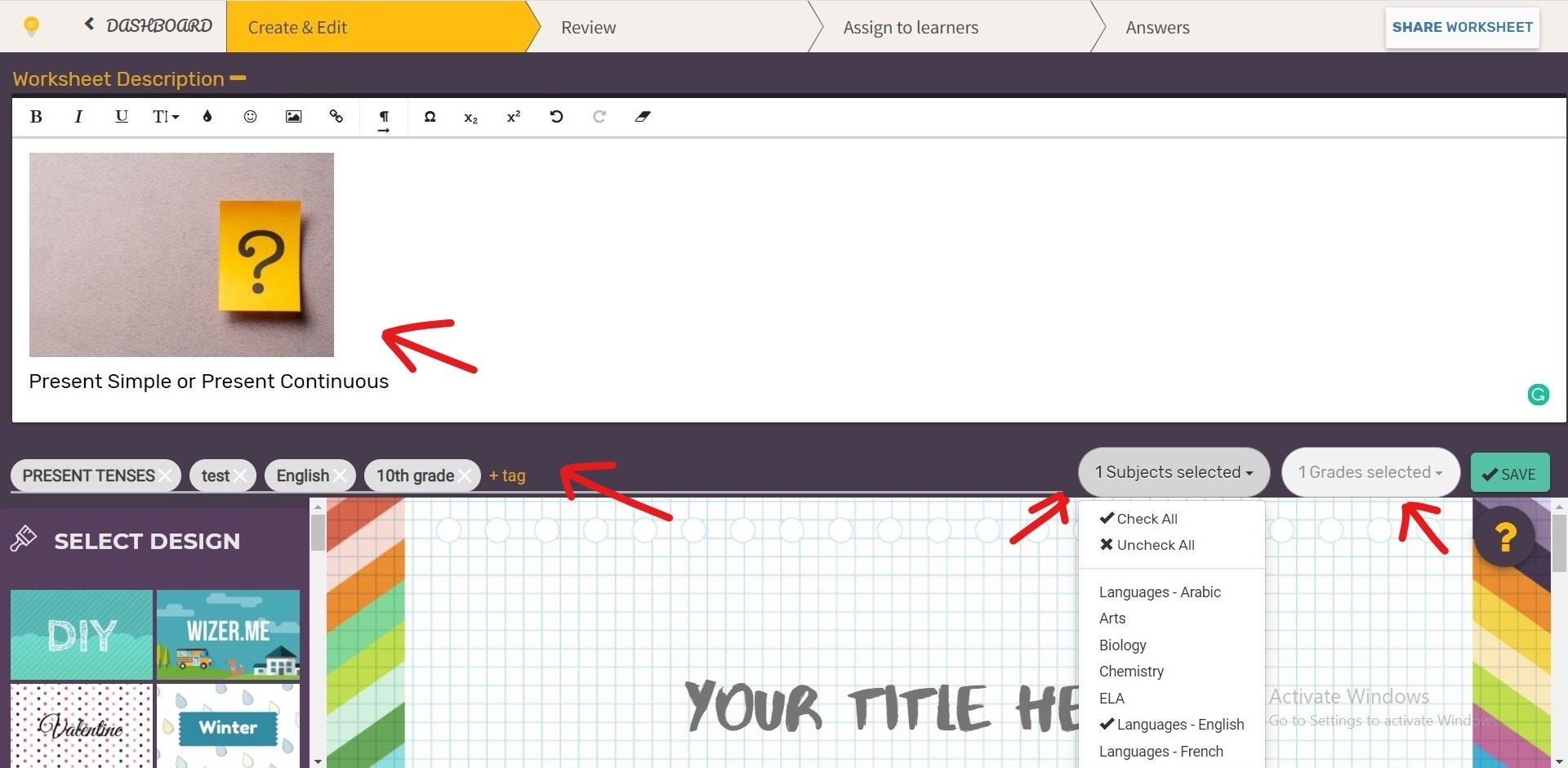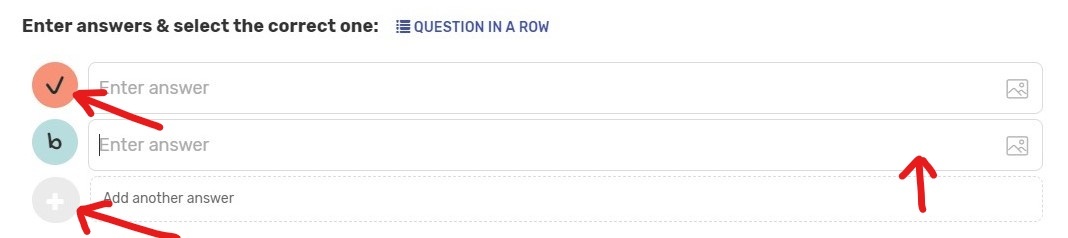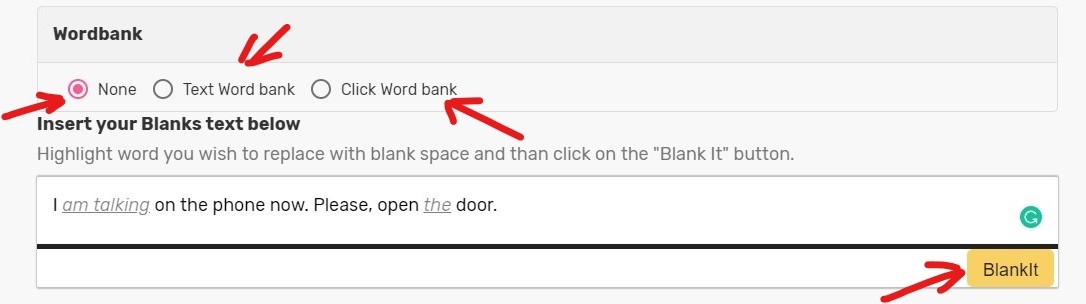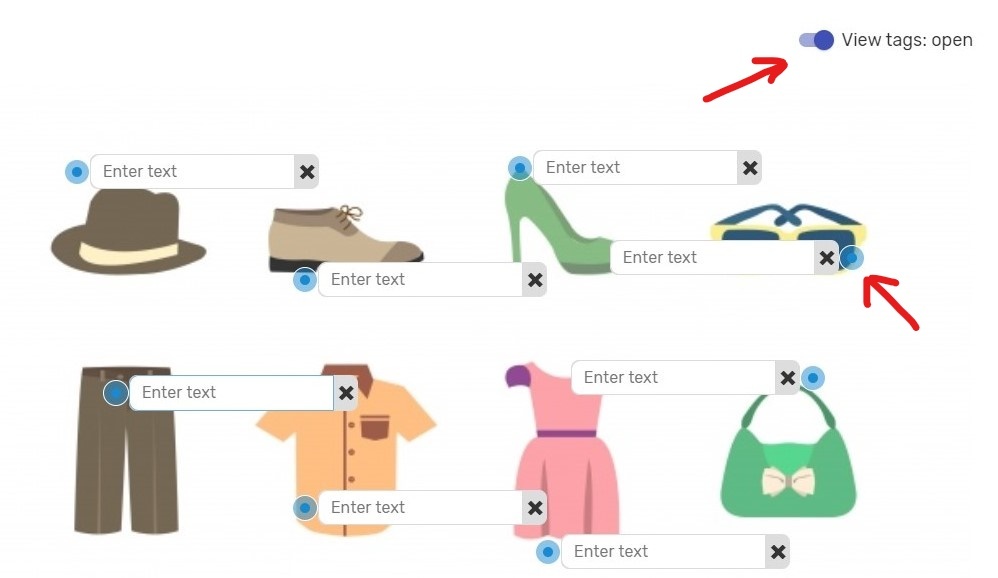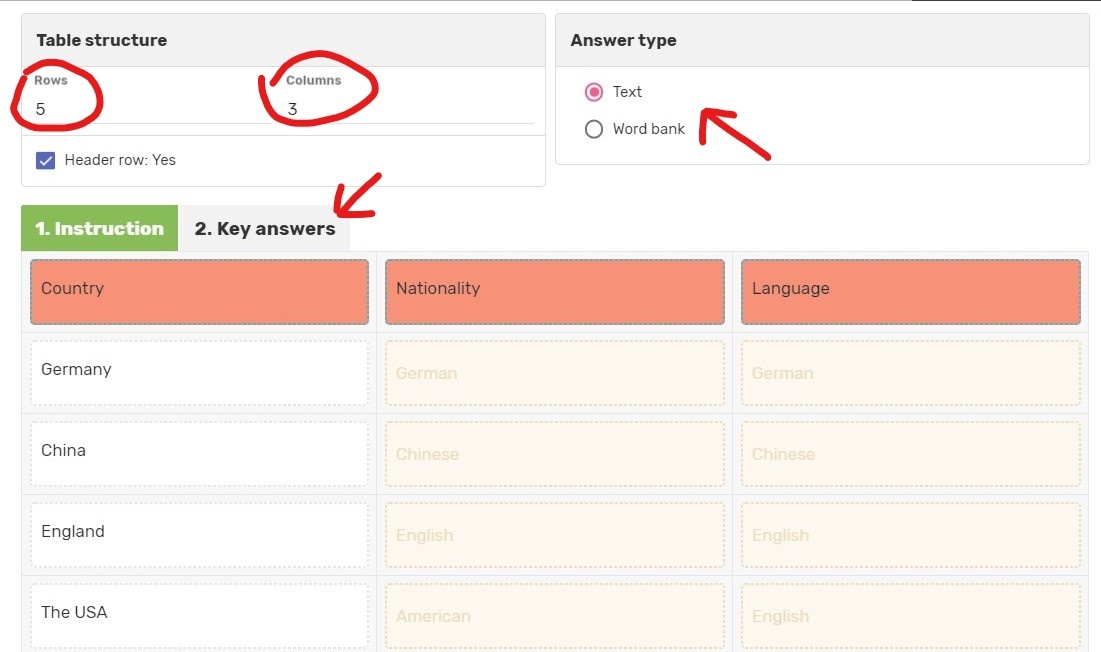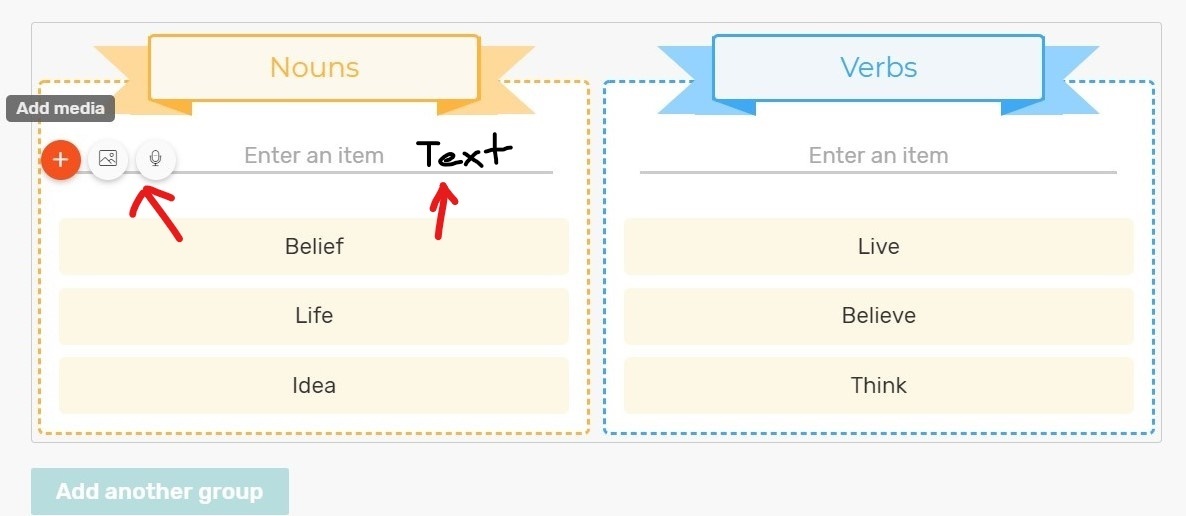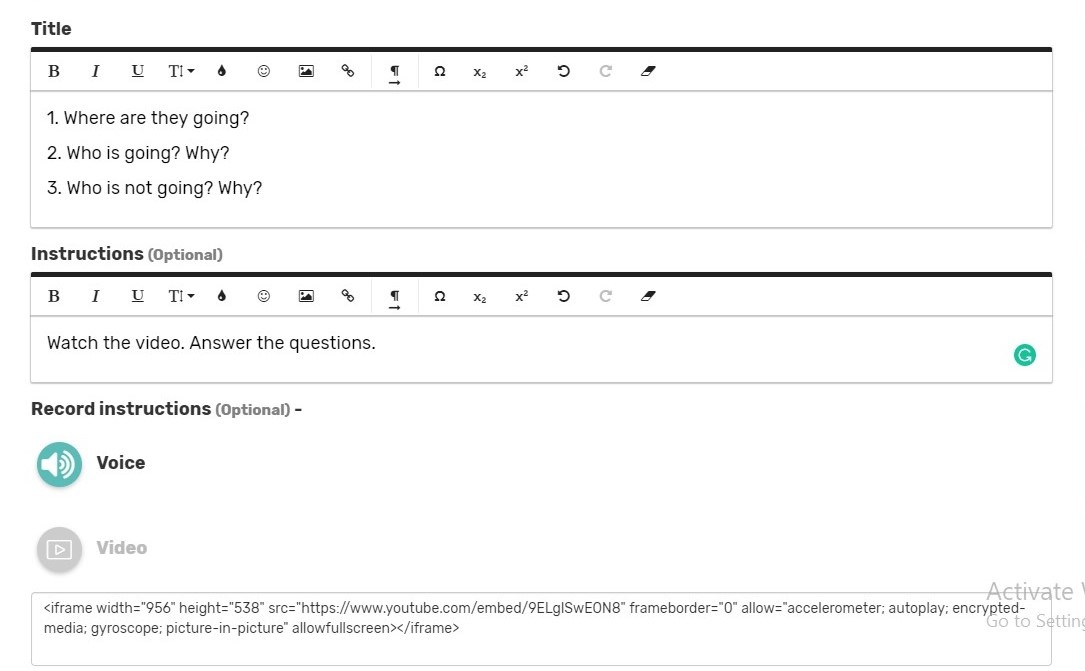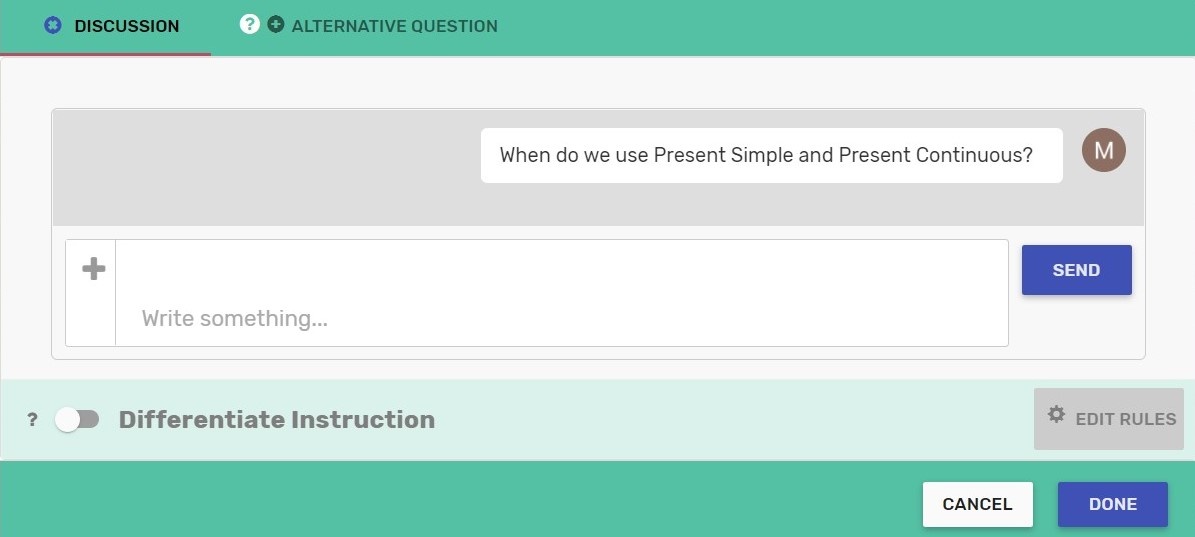Как создать интерактивный рабочий лист в гугл
Опубликовано: 03.10.2024
Чтобы переваривать знания, надо поглощать их с аппетитом. Как «нагулять» этот аппетит? Какими формами, методами, приёмами, средствами? Как сделать процесс обучения живым и увлекательным?
В моей практике организовать учебное сотрудничество, активизировать ученика как субъекта деятельности, снять барьеры, препятствующие коммуникации, позволяют интерактивные методы и средства обучения, предоставляемые сервисами Google, обеспечивающие возможность:
-сотрудничать с другими, используя общие документы (совместная удалённая работа с документами);
-создавать Документ Google;
-редактировать Документ Google;
-предоставлять доступ к Документу Google;
-публиковать в Интернете, встраивать в блоги и сайты;
-«облачное» хранилище файлов;
Какие сервисы Google можно использовать в школе? Как их рационально использовать? Когда их применение оправдано?
Когда начинаешь работать с этими сервисами, становится очевидным, что Google создаёт инструментальную базу для инновационных педагогических технологий: технологии сотрудничества, обучение вне стен классной комнаты, технологии формирующего оценивания и других технологий деятельностного типа.
Среда Google содержит множество инструментов, которые могут оказаться полезны для индивидуальной и совместной деятельности в урочной и внеурочной работе. Сервисы Google ориентированы на сетевое взаимодействие людей. Известно, что существует три способа формирования мотивации: через содержание, через деятельность, через продукт. Второй и третий способы обеспечиваются сервисами Google. Благодаря опции «комментарий» возможны самооценивание, вазаимооценивание. Ведение сетевых дневников (знаю, интересуюсь, научился….) формирует рефлексивные умения школьников. С помощью среды Google мы с учениками и родителями создаём, совместно редактируем и обсуждаем документы, таблицы, презентации.
Примеры использования. Google-документы:
Лист самоконтроля во время работы над проектом.

Совместный документ с комментариями учителя:



Тема «Сложение и вычитание в пределах 20 с переходом через разряд»

Работа в сетевом проекте

Google-рисунок обладает функциями интерактивного плаката.
Для создания различного рода интерактивных плакатов в сети Интернет существует большое количество сервисов. В своей практике я активно использую интерактивные рабочие листы (ИРЛ), созданные в google-аккаунте. Доступность создания интерактивных рабочих листов неопытными пользователями (учитывая контингент учащихся начальной школы) и возможность совместного, удалённого создания и редактирования листа многими пользователями являются неоспоримыми плюсами ИРЛ.
Примеры ИРЛ, созданных мною и моими учениками:


-сравни и сопоставь;
Технология создания ИРЛ
Интерактивный рабочий лист можно сделать, если у вас есть Google аккаунт.
1. Войдите под своим логином и паролем в Google аккаунт.
2. Во вкладке “Ещё” выберите “Все сервисы” – «Диск».
Появляется рабочее поле. Мы можем поменять фон; добавить надписи, рисунки и фигуры, гиперссылки, комментарии.
Размеры рисунка можно изменять с помощью активной области в правом нижнем углу. Приступаем к созданию карточки для 4 класса по истории.
4.Сформулировать задание к рабочему листу можно на рабочем поле. Другой вариант – добавить задание в комментарии.
5.Для начала выберем фигуру, символизирующую ленту времени. Можно изменить цвет.

6.Создадим блоки с текстовой информацией.

7.Вставим рисунки (через панель управления).

9.Открывая ссылку в блоге или на сайте, Вы обнаружите, что объекты в этом документе не активны, поскольку он является картинкой. Чтобы рабочий лист стал «живым», сначала необходимо создать собственную копию документа. Войти в меню «файл», «создать копию» и сохранить как файл под другим именем. Теперь в документе возможно совершение любых действий, не опасаясь, что эти изменения могут помешать другим пользователям первоначального документа.
Выполнив задание, можно распечатать свой рабочий лист или предоставить доступ (ученикам от учителя, учителю от учеников для проверки и комментариев).

Используемые источники:
3.Видеоурок «Создание Интерактивного рабочего листа» http://www.youtube.com/watch?v=_oOBkCeR-mQ
4. Базовые сервисы Google для образования
5. Google-инструментарий в практике учителя начальных классов https://docs.google.com/presentation/d/1KJkVHXhz3rwlHo4T0r_khCHUJ1PvP1ZMYMHrnX225D0/pub?start=false&loop=false&delayms=3000&slide=id.p
8. GOOGLE ПЕСОЧНИЦА https://sites.google.com/site/pesochnica2014/home
Ресурсы
9.Патаракин Е.Д. Социальные сервисы Веб 2.0 в помощь учителю. – М: Интуит.ру, 2007. – 63 с.

Веб-инструмент, с помощью которого подобные листы создаются, является один из сервисов в Google docs . Создавать "интерактивные картинки" можно, используя средства рисования сервиса Google рисунок, с помощью стандартной, хорошо знакомой многим, панели инструментов, выбирая на ней коллекции автофигур, линий, стрелочек, а также средства для их раскрашивания. При помощи Google-форм можно получать от ученика готовые выполненные работы. По сути можно создавать практически любые интерактивные листы. Были бы идеи!
Технология использования интерактивного рабочего листа очень проста:
Учитель создает и публикует интерактивный рабочий лист в среде электронного обучения (ссылкой или вставляя в страницу блога кодом). Ученик создает копию этого листа (у каждого свой собственный) для редактирования и выполнения заданий. Чтобы выполненную работу увидел учитель, для этого в настройках совместного доступа устанавливается возможность редактирования и просмотра для "любого пользователя, обладающего ссылкой". Ученик переименовывает клонированный лист и может его видоизменять и редактировать (выполнять задание). После выполнения задания ученик публикует свой рабочий лист с помощью URL-адреса в среде электронного обучения (сайте/блоге) или заполняет G oogle-форму предъявляя, таким образом, свою работу учителю. Готовые интерактивные рабочие листы, созданные разными учениками, можно обсуждать, комментировать, оценивать.
Разработать интерактивный рабочий лист может любой учитель на любом предметном содержании, набор способов для разработки листа можно попытаться выделить:
- использование элементов веб-квеста - проблемных заданий, объединенных общей темой или идеей с элементами ролевой игры и с пошаговым описанием процедур;
- включение элементов теста, сочетающего открытые и закрытые вопросы;
- разработку системы заданий на функциональную грамотность чтения при работе со сплошными и несплошными текстами;
- использование системы упражнений, направленных на развитие умений структурирования и классификации информации, умения отбирать главное и второстепенное, уметь схематизировать. В основном, это графические листы;
- конструирование заданий на поиск, отбор, преобразование интерпретацию информации из Интернета;
В зависимости от поставленной учебной задачи и способности учителя сконструировать интерактивный рабочий лист, работа с ними может включать в себя полный цикл учебных активностей - от погружения ученика в тему, и постановки проблемы до оценивания результатов ученической работы. Поэтому, можно с полной уверенностью сказать, что интерактивный рабочий лист может быть инструментом, организующим самостоятельную работу. Это деятельность по конструированию новых знаний и овладению новыми способами универсальных учебных действий (УУД). Он подходит как для организации домашних заданий, так и для дистанционного обучения.
По теме: методические разработки, презентации и конспекты
Дитя требует деятельности беспрестанно, а утомляется не деятельностью, а ее однообразиемК. Ушинский.

Статья "Интерактивные методы в преподавании истории и обществознания"
Теоретическая статья, посвященная основам практического применения современных интерактивных технологий в работе учителя истории и обществознания.

статья "Интерактивное обучение на уроках географии"
Технология интерактивного обучения дает возможность нестандартно организовывать УВП, обеспечивать мотивационную готовностьи положительный эмоциональный настрой учащихся на уроке.

Статья. "Интерактивные методы и формы обучения на уроках английского языка".
Круглый стол для учителей английского языка района был подготовлен и проведен с моей коллегой Ивановой Юлей Владимировной.

Статья "Интерактивные игры - шаг в будущее"
Применение интерактивных игр (Genki English) на уроках английского языка в начальной школе.
В представленном материале приводится описание занятия кружка по информатике для учащихся 7 класса. В ходе занятия ученики получают информацию о wiki технологиях и выполняют совместную творческую раб.

"Возможности использования Googl-документов и сервиса "Фотопич" в проектной деятельности учителя, классного руководителя."
Использование Googl-документов и сервиса Фотопич позволяют учителю не только эффективнее применять в работе метод проектов, но и упростить техническую сторону. Актуальность такой работы определяется п.
Документы Google дают пользователям уникальную возможность хранить свою информацию (текстовые документы, таблицы, презентации) не на отдельной личной машине, а в сети Интернет, предоставляя другим пользователям доступ к ней и даже права редактирования.
Такой Интернет-офис имеет очевидные преимущества:
- к своим документам всегда можно получить доступ с любого компьютера, подключенного к сети Интернет
- документы можно редактировать не только самому автору, но и группе соавторов
Приложение Документы Google предоставляет следующие возможности работы с файлами:
- Создание нового объекта (команда Новый). Это может быть документ, таблица, презентация или папка.
- Загрузка файла (команда Загрузить) загружается файл из сети (в этом случае нужно указать URL-адрес документа) или с локальной машины.
- Открыть документ для чтения и редактирования (команда Сделать общими)
- Пометить документ ярлыками (команда Переместить).
Типы файлов, которые можно загружать:
- Документы (до 500 КБ): HTML-файлы и текстовые файлы (.txt). Microsoft Word (.doc), Rich Text (.rtf), OpenDocument Text (.odt) и StarOffice (.sxw).
- Презентации (до 10 МБ с вашего компьютера, 2 МБ из Интернета, 500 КБ по электронной почте) Microsoft PowerPoint (.ppt, .pps).
- Таблицы (до 1 Мб) Текст с разделителями-запятыми (.csv). Таблица Microsoft Excel (.xls) или OpenDocument (.ods).
- Файлы в формате PDF (до 10 Мб при загрузке с компьютера и до 2 Мб при загрузке из Интернета)
Рисунки Google
Документы Google позволяют легко создавать, совместно использовать и изменять рисунки в Интернете.

Работая в этой службе, вы, помимо прочего, можете:
- изменять рисунки в Интернете совместно с выбранными пользователями и приглашать людей просмотреть ваши правки - все это в режиме реального времени;
- общаться в чате со своими соавторами прямо в редакторе рисунков;
- публиковать рисунки в Интернете в качестве изображений или загружать их в стандартных форматах;
- вставлять текст, фигуры, стрелки, каракули и изображения из своего компьютера или Интернета;
- размещать рисунки на странице с помощью функций выравнивания, привязки к сетке и автораспределения;
- вставлять рисунки в другие документы, таблицы или презентации Google с помощью веб-буфера обмена и затем изменять их прямо в документе.
Примеры использования рисунков Google
С помощью сервиса Рисунки Google создаются интерактивные листы. Используя средства рисования, с помощью стандартной панели инструментов, выбирая на ней коллекции автофигур, линий, стрелочек, а также средства для их раскрашивания, можно создавать практически любые интерактивные листы.
Интерактивный рабочий лист - электронный рабочий лист, созданный учителем для самостоятельной работы ученика.
- М. А. Смирнова Рабочие листы своими руками
- М. А. Смирнова, Л.Рождественская Интерактивные рабочие листы (материалы мастер-класса)
- Л. Рождественская Создай рабочий лист сам!
- М.А. Смирнова Интерактивный рабочий лист
Примеры заданий для школьников
- Задание "Сортируем мусор" (автор О.Ф. Брыксина)
- Задание по теме "Скелет человека" (автор Кауфман И.Н.)
- Анализ слова по звукам и буквам (автор Гликман Е.В.)
- Закрепление материала о сферах общественной жизни (автор Искалиева А.М.)
- Вставь пропущенные слова (авторы А. Минина, С. Шпичак)
Документы Google
Google Документы позволяют создавать и редактировать документы в Интернете, а также открывать к ним доступ другим пользователям.

Вот список некоторых возможностей этого сервиса:
- преобразование различных файлов в формат Google Документов;
- оформление и форматирование документов (вы можете скопировать форматирование, изменить ширину полей, межстрочные интервалы, настройки шрифта);
- предоставление другим пользователям прав на редактирование, добавление комментариев или только на просмотр того или иного документа;
- совместная работа в реальном времени с удобным чатом;
- просмотр истории изменений и возврат к любой версии;
- экспорт документов Google на компьютер в форматах документов Word, документов OpenOffice, RTF, PDF, HTML и ZIP;
- перевод документов на другие языки;
- отправка документов по электронной почте в виде прикрепленных файлов.
Примеры использования документов Google
- О. Морозова Задания по функциональному чтению
- Статьи Л. Рождественской
- Google Docs для создания "общей тетради" (работа с текстовыми документами Google)
- Как мы решали задачи по математике в общем Google-документе. Выбор инструментов под задачу
- Как мы решали задачи по математике в общем Google-документе. Дневник наблюдений
- Как мы решали задачи по математике в общем Google-документе. Аргументы учителя.
- Как мы решали задачи по математике в общем Google-документе. Мнения учеников
- Как мы решали задачи по математике в общем Google-документе. "Заставьте меня учиться!"
Примеры заданий для школьников
- Исправьте ошибки (автор Клёнова И.В.)
- Диктант про обезьянку Ручка (авторы авторы: Е. Капп, С. Мацкевич)
- Культура. Работа со сплошным текстом (авторы Л. Письменная, М. Янкевич)
- Работа с текстом Б. Акунина (авторы Е.Леонтьева, Т.Курст)
- Работа со статистическими данными (автор М. Седнева)
- Задание по теме "Здоровье и безопасность" (автор О. Морозова)
Презентации Google
Google Презентации – это удобный инструмент для создания и редактирования презентаций в Интернете, а также совместной работы над ними.
![Prez google.jpg]()
Ниже перечислены некоторые из его возможностей:
- Предоставление доступа к презентациям друзьям и коллегам.
- Загрузка презентаций на Диск и их преобразование формат Google Презентаций.
- Экспорт презентаций в форматах PDF, PPTX и TXT.
- Вставка изображений и видео, форматирование слайдов.
- Публикация и встраивание презентаций в веб-сайт для более широкого доступа.
- Рисование в презентации организационных и структурных диаграмм, блок-схем и многого другого.
- Добавление эффектов для перехода между слайдами, включение анимации и тем. Ваша презентация будет по-настоящему впечатляющей!
Примеры использования презентаций Google
- Л. Рождественская Google Docs для создания коллективной презентации
- Примеры использования Google-презентаций
- Примеры педагогических сценариев Google- презентаций
Примеры заданий для школьников
- "Части света. Материки и океаны." Совместная презентация учащихся 2-го класса
- Пример использования совместной презентации на уроке литературы (автор Е. Воронина)
- Большие экологические проблемы нашей малой родины - совместная презентация участников межрегионального дистанционного образовательного проекта "Экоград" 2012 - 2013 уч.г.
- Плодово-ягодный словарь - презентация, созданная учениками начальной школы (учитель Архипова Л.В., МБУ школа № 88 г. Тольятти).
- Наши домашние питомцы, презентация, созданная учениками начальных классов (учителя Гликман Е.В., г. Санкт-Петербург, Буряк М.В., г. Поляков)
Таблицы Google
![Tabl google.jpg]()
- импорт и преобразование данных в форматах XLS, CSV, TXT и ODS;
- экспорт файлов в форматах XLS, CSV, TXT, ODS, PDF и HTML;
- форматирование и изменение формул для вычисления результатов и представления данных в нужном виде;
- совместная работа и общение в чате с другими пользователями, редактирующими таблицу;
- создание диаграмм и гаджетов;
- встраивание таблиц и отдельных листов в блог или на веб-сайт.
Примеры использования таблиц Google
- О.Ф. Брыксина Google-документы и . мировоззрение школьников
- О.Ф. Брыксина Google-документы как инструмент формирующего оценивания
- Л. Рождественская Google Docs для создания "общей тетради"-2 (работа с таблицами Google)
- Пример использования таблиц Google на уроке
Примеры заданий для школьников
- Задание по теме "Теплопередача" (автор Телегина И.В.)
- Сравнительная характеристика естественного и искусственного отбора (автор Кауфман И.Н.)
- Объекты и их имена (автор Зарцева Т.Ю.)
- Обучение написанию эссе по обществознанию (автор Искалиева А.М.)
- Словарь окказионализмов, созданный учениками 10 кл. МБУ школы № 88 г. Тольятти (учитель Сидорова Т.В.)
- Трехчастный дневник для анализа романа Б. Пастернака "Доктор Живаго" (ученики 10 кл. МБУ школы № 88 г. Тольятти, учитель Сидорова Т.В.)
Формы Google
![Forml google.jpg]()
Примеры использования форм Google
- Использование форм на уроках биологии и химии (блог Е. Носовой)
- Варианты использования форм Google
- О.Ф. Брыксина:Google-анкеты: когда, о чем и зачем спрашиваем?
Примеры заданий для школьников
А так выглядит автоматически созданная таблица с результатами: Ответы теста
![Skyteach]()
Создавать интерактивные задания становится все легче с помощью таких сервисов, как LearningApps , Kahoot , Flipgrid , TubeQuizard или Quizizz . Можно перечислить много таких сайтов. А представьте, что функции перечисленных сервисов собраны в одном месте. Удобно же?
Сегодня обзор сервиса Wizer.me , который позволяет создавать интерактивные задания с использованием текстов, изображений, видео и аудио.
Основные функции сервиса бесплатные. В них входят создание собственных интерактивных заданий, доступ к тысячам рабочих листов в сообществе, возможность в один клик дать доступ ученикам к нужным материалам, а также одноразово создать классные комнаты.
Чтобы начать работу на сервисе, нужно зарегистрироваться. Зайдите на сайт и нажмите на кнопку Join now .
![Создание интерактивных заданий с помощью сервиса Wizer.me]()
Вам предлагается выбрать роль, с которой вы присоединитесь к сообществу. Нажмите Teacher .
![Создание интерактивных заданий с помощью сервиса Wizer.me]()
Далее идет регистрация аккаунта удобным вам способом.
Работа на сервисе
Сразу после входа открывается вкладка, где дается возможность выбрать готовый лист или же создать свой.
![Создание интерактивных заданий с помощью сервиса Wizer.me]()
С помощью поисковика можно с легкостью найти нужную тему, выбрать понравившийся рабочий лист, нажать на Copy Worksheet , таким образом сохраняя его в своем кабинете. После этого его можно редактировать.
Создание рабочего листа
Шаг 1: Для создания нового интерактивного рабочего листа нажмите на Create Worksheet. Открывается вкладка, где можно начать создавать и редактировать лист. В верхней левой части Worksheet Description можно добавить описание рабочего листа, загрузить или прикрепить ссылку фотографии или видео к нему.
В строке Enter Tags введите ключевые слова, которые помогут с легкостью найти именно ваш рабочий лист в сообществе. В Worksheet Subjects нужно выбрать предмет, который включили в лист, а в Worksheet Grades уровни, для которых предназначены задания.
![Создание интерактивных заданий с помощью сервиса Wizer.me]()
Далее выберите нужный дизайн (обложку, цвет и шрифт) и дайте название рабочему листу на месте надписи Your Title Here. Ниже уже можно будет выбрать задания из списка ( Reflection и Word Search Puzzle доступны только после покупки Premium ).
![Создание интерактивных заданий с помощью сервиса Wizer.me]()
Инструкции для каждой из этих заданий можно дать в виде текста или же при помощи аудиозаписи.
Open Question дает ученику возможность поразмышлять над вопросом. Он может ответить с помощью текста, картинки, аудио или видео. Также можно выбрать количество строк для ответа.
![Создание интерактивных заданий с помощью сервиса Wizer.me]()
В Blanks добавляется текст с пропусками, который ученик должен заполнить. Добавьте текст, выделите то слово, которое хотите заменить на пробел и нажмите на Blank it . Можно выбрать способ, как ученик должен ответить. При выборе None ученик должен подумать над словом и заполнить сам, Text word bank и Click Word bank предлагают выбрать один из вариантов.
![Создание интерактивных заданий с помощью сервиса Wizer.me]()
При выборе задания Fill On An Image, нужно выбрать изображение, например, в качестве ответа ученик должен подписать метку на картине.
Нажмите на нужную часть изображения, чтобы добавить метку. Оставляйте их пустыми, чтобы ученик заполнил. Если нужна автоматическая проверка, то нужно добавить к меткам правильные ответы, а также включить View Tags.
![Создание интерактивных заданий с помощью сервиса Wizer.me]()
Matching – это сопоставление пар слов или предложений , картинок или же аудио.
![Создание интерактивных заданий с помощью сервиса Wizer.me]()
В Table можно создать таблицу с возможностью выбрать количество строк и столбцов. Ученикам можно дать вариант ответить текстом или выбрать ответ из предлагаемого списка.
![Создание интерактивных заданий с помощью сервиса Wizer.me]()
Sorting – это тип задания, где ученик должен сгруппировать объекты в правильной колонке. Добавьте инструкцию, дайте название группам и добавьте к ним соответствующие объекты. Это может быть в виде слов, изображения или же аудиозаписи.
![Создание интерактивных заданий с помощью сервиса Wizer.me]()
При работе с детьми в качестве задания можно выбрать Draw. Введите формулировку задания и инструкцию. В качестве ответа на вопрос ученик должен нарисовать. Для рисования доступны карандаш, кисть, возможность выбрать цвет и форму.
Text будет удобен для заданий с чтением. Добавьте нужный текст и заголовок с вопросами, на которые должен ответить ученик после чтения.
Image используйте для заданий с описанием картины. Нужное изображение можно найти или в поисковике рабочего листа или же загрузить из компьютера.
Video подойдет для просмотра разных роликов из YouTube. Для этого нужно просто добавить ссылку на строке Enter Video Link или же искать нужное видео на рабочем листе по ключевым словам .
Чтобы добавить встроенный объект в рабочий лист, используйте Embed – ставка по html-коду . Напишите вопросы к видео и инструкцию при необходимости. Добавить можно html-ссылки на видео Vimeo, YouTube, Google карты, презентации Slideshare и тд.
![Создание интерактивных заданий с помощью сервиса Wizer.me]()
При использовании Link – ссылка , видео не будет встроенным. В этом случае также можно добавить вопросы и инструкцию к видео, но его можно посмотреть, нажав на ссылку, уже в самом источнике.
![Создание интерактивных заданий с помощью сервиса Wizer.me]()
Discussion можно использовать для того, чтобы создать чат для обсуждения конкретной темы с учениками. Вместе с текстом можно также добавить фотографию. После создания обсуждения, те, у кого есть доступ к рабочему листу, могут присоединиться к нему. Это дает возможность ученикам сделать совместную работу и научиться работать коллективно.
![Создание интерактивных заданий с помощью сервиса Wizer.me]()
Очень удобно то, что в одном рабочем листе можно добавить сразу несколько типов заданий.
Шаг 2: После создания рабочего листа нажмите на Review и посмотрите как он выглядит. Есть возможность распечатать его. При необходимости можете вернуться к редактированию или же перейти к следующему шагу.
Нажав на иконку часов, можно поставить таймер для выполнения заданий. Также в этой вкладке дается возможность включить автоматическую проверку и оценку.
Если у вас уже есть созданные классы, выберите нужный и нажмите на Assign . Ссылка автоматически отправится ученикам этого класса.
Чтобы создать класс, нажмите на Add Your First Class . После откроется новая страница, где нужно нажать на Create a Class , дать название классу и выбрать соответствующий уровень.
Пригласить учеников в класс можно нажав на иконку ссылки и отправив ее им.
Шаг 4: Пройдя по отправленной ссылке, ученик зайдет в свой аккаунт и сразу сможет приступить к заданиям. После выполнения, если будет включена автоматическая обратная связь, ученик сможет сразу увидеть свои ошибки. В обратном случае учитель проверяет ответы в вкладке Answers и дает обратную связь отдельно каждому ученику.
Создавайте красивые рабочие листы с интерактивными заданиями, находите вдохновение в работах коллег и работайте в удовольствие!

Маргарита АветисянСтатья обосновывает использование интерактивных методов обучения в работе преподавателя иностранных. Автор раскрывает понятие Интерактивного рабочего листа и предлагает отзыв о своей работе с образовательными сервисами Wizer и Learning Apps .
Работу преподавателя в современном мире невозможно представить без применения информационных технологий. В нашем мире это не просто технические средства, а полноценные формы и методы обучения, количество которых растёт практически каждый день. Преподавателю всё сложнее ориентироваться в этом потоке информационных технологий и выбирать именно те средства, которые будут эффективны в учебном процессе.
Мы знаем, что задача преподавателя иностранного языка состоит в создании условий практического овладения языком для каждого учащегося. Для этого необходим грамотный подход при выборе методов и форм обучения, которые дали бы возможность каждому раскрыть свой потенциал, проявить активность и творчество, активизировать познавательную деятельность при изучении иностранных языков. Сегодня образовательные Интернет-ресурсы прекрасно справляются с такими задачами и, кроме того, предлагают индивидуальный подход к каждому ученику и дифференциацию обучения с учётом способностей, интересов и уровня обученности детей.
Идеи активных методов обучения появились давно и развивались такими педагогами, как Я. Коменский, И. Песталоцци, А. Дистервег, Г. Гегель, Ж. Руссо, Д. Дьюи. В основе интерактивных методов лежит схема взаимодействия «учитель - ученик» и «ученик - ученик», когда не только учитель привлекает детей к процессу обучения, но и сами учащиеся, взаимодействуя друг с другом, влияют на мотивацию каждого ученика. Учитель при этом выступает в роли помощника, координатора и его прямая задача заключается в создании условий для проявления инициативы детьми.
Задачи интерактивных методов обучения:
самостоятельный поиск, анализ информации;
умение работать в команде: уважать чужое мнение, отличную точку зрения;
формирование собственного мнения с опорой на факты.
Хочется обратить ваше внимание на использование информационных ресурсов сети Интернет на этапе реализации интерактивных методов, так как это самый доступный вид услуг, которым можно пользоваться во время занятия, не имея полного материально-технического оснащения для работы онлайн в учебном кабинете.
Существует огромное количество различных сайтов для обмена опытом и представления своих так называемых worksheets или рабочих листов, которые выполняются в текстовых редакторах и представляют собой несколько заданий, объединенных тематикой занятия. Они могут быть различными по форме и содержанию, могут быть направлены на развитие разных языковых навыков (фонетика, грамматика, лексика, письмо или говорение). Сегодня у нас есть удивительная возможность превратить рабочие листы из простых распечаток с заданиями в целые интерактивные уроки. Наверное, каждый учитель создавал свои рабочие листы с целью закрепления пройденного материала или контроля знаний, однако, теперь мы можем использовать их как метод представления новых знаний, подкрепляя рабочий лист видеороликом или ссылками на разнообразные сервисы, например GoogleMaps или Quzzlet .
Такой формат работы подойдет практически каждому учителю на любом этапе учебного процесса. У вас есть возможность проявить своё творчество и воплотить свои идеи при создании своего собственного ИРЛ или воспользоваться уже готовыми работами.
Итак, интерактивный рабочий лист (ИРЛ) – пример средства организации учебной деятельности учащихся . Как правило, разрабатывается самим учителем (в отличие от ситуации, когда учитель использует готовые дидактические материалы) с использованием облачных сервисов и веб-инструментов, например, Googledocs, Zoho creator и других.
Прототипом ИРЛ являются рабочие листы ( w orksheets), выполненные в обычном текстовом или табличном редакторе и широко использовавшиеся в обучении с использованием компьютера до массового появления сервисов WEB 2.0. Функция совместного редактирования и хранения документов, которую привнесли облачные сервисы в развитие этого вида дидактических средств, обеспечивает важную добавочную ценность материалов, созданных в « облаках» , - интерактивность. К достоинствам ИРЛ также можно отнести:
возможность копирования шаблона рабочего листа;
возможности совместной работы;
возможность публикации и встраивания готовых документов в html-страницы ученических электронных портфолио.
Интерактивные рабочие листы, в зависимости от их предназначения могут выполнять учащимися в парах, индивидуально на уроке или дома. Очень удобно и эффективно создавать такие рабочие листы для домашнего задания. Облачные технологии позволяют создавать целые классы, разрабатывать и автоматически проверять задания, выставлять отметки, закреплять объявления и вести беседу с одним или несколькими учениками онлайн, оставлять комментарии к работам.
Способов создания ИРЛ существует огромное множество, так как каждый учитель создаёт что-то уникальное. В целом можно выделить следующие самые распространенные способы:
использование элементов веб-квеста - проблемных заданий, объединенных общей темой или идеей с элементами ролевой игры и с пошаговым описанием этапов;
включение элементов теста, сочетающего открытые и закрытые вопросы;
разработку системы заданий на функциональную грамотность чтения при работе со сплошными и несплошными текстами;
использование системы упражнений, направленных на развитие умений структурирования и классификации информации, умения отбирать главное и второстепенное, схематизировать и т.д. В основном, это графические листы;
конструирование заданий на поиск, отбор, преобразование интерпретацию информации из Интернета;
В зависимости от поставленной учебной задачи и способности учителя сконструировать ИРЛ, работа с интерактивными листами может включать в себя полный цикл учебных активностей - от погружения ученика в тему, и постановки проблемы до оценивания результатов ученической работы. Таким образом ИРЛ может быть инструментом организующим самостоятельную работу. Это деятельность по конструированию новых знаний и овладению новыми способами универсальных учебных действий (УУД). Он подходит как для организации домашних заданий, так и для дистанционного обучения.
Для создания интерактивных рабочих листов хорошо подходят инструменты, входящие в пакет Google Apps для образования: Документы Google - Google Docs, таблицы Google - Google spreadsheet, рисунки Google - Google Drawings (технология создания рабочих листов в Googledrawings).
А также сервис Wizer и всеми известный сервис LearningApps .
Wizer ( wizer . com ) – онлайн сервис для создания интерактивных рабочих листов с возможностью вставки любого медиа материала: видеоролика, изображения, текста, аудиофайла и др. Есть возможность графически оформить рабочий лист, самому подобрать оформление и шаблоны для заданий.
Главным недостатком сервиса Wizer является англоязычный интерфейс, однако современные браузеры способны перевести веб-страницы на русский язык, и с ними вполне возможно работать. Сервис является удобным даже для неопытного пользователя, и к тому же пользоваться им можно совершенно бесплатно. Здесь имеется богатый банк уже готовых дидактических материалов, которые вы можете использовать также абсолютно бесплатно.
LearningApps ( learningapps . org ) – сервис для создания разнообразных образовательных приложений с заданиями на заполнение пропусков, соединение объектов (слова и изображения), мозаики, викторины, игра «Виселица» и др. Также можно включать в приложения ссылки, видеоролики, аудиозаписи и др.
Недостатком LearningApps можно назвать то, что нет возможности объединить несколько созданных приложений в один интерактивный рабочий лист. Все созданные продукты являются самостоятельными приложениями для которых предлагается огромный выбор шаблонов. Использовать сервис можно совершенно бесплатно, а также есть возможность использовать или редактировать уже созданные приложения по разным предметам и разным темам. Learning Apps предоставляет возможность объединять все приложения по тематике в личном кабинете; а также создавать классы и предоставлять доступ вашим ученикам к определенным заданиям.
Итак, в мире, который постепенно становится более быстрым и виртуальным, задача преподавателя идти в ногу со временем и совершенствовать свой арсенал методов и средств обучения. Интерактивные рабочие листы – это отличный вариант для тех, кто желает разнообразить работу своих учеников и выполнить все задачи образовательного процесса.
Читайте также:
- Имеет ли право заверять документы начальник штаба
- Укажите какой реквизит не входит в состав реквизитов служебной справки
- Что можно написать о себе в резюме на работу личные качества для секретаря
- Как подать справку о доходах ип в росстат через госуслуги
- Сотрудник принес справку от врача что ставить в табеле